'>
Dosadne bube u Borderlands 3 kvare vam zabavu. Mnogi igrači prijavljuju da ne čuju nijedan zvuk, posebno u Eden 6. Većinu vremena to može popraviti potpuno ponovno pokretanje vašeg Borderlands 3. Međutim, vraća se iznova i iznova. Postoji li trajno rješenje?
Naravno, odgovor je ' DA' . Bez obzira doživljavate li bez zvučnih efekata , bez zvuka oružja , nema zvuka dijaloga, ili nikakvog zvuka , ovaj će vam post pokazati kako to brzo i jednostavno popraviti.
Isprobajte ove popravke
- Provjerite zadani izlazni uređaj
- Isključite Prostorni zvuk
- Smanjite kvalitetu zvuka
- Ažurirajte upravljački program za zvuk
- Isključite društvene obavijesti
- Pokreni kao administrator
- Provjerite cjelovitost datoteka s igrama
- Promijenite zadani uređaj u stereo miks
- Ponovno instalirajte Borderlands 3
Prije početka
Kad god zvuk ne radi u programu Borderlands 3, možete pokušati spremi odvikavanje ili odlazak na jelovnik . Ponovno pokretanje igre uvijek može riješiti problem.
Ako jednostavno nema zvukova oružja, samo prebaciti oružje i može se vratiti u normalu. Vaš je problem sa zvukom možda privremen.
Međutim, ako vam i dalje pruža tihi tretman, možete isprobati dolje navedene popravke.
Popravak 1: Provjerite zadani izlazni uređaj
Prvo morate biti sigurni da je zadani uređaj za reprodukciju (slušalice ili zvučnik) ispravno postavljen, pogotovo ako imate više audio izlaza.
- Desnom tipkom miša kliknite ikonu glasnoće u desnom kutu programske trake.
- Kliknite Zvukovi.

- Na kartici Reprodukcija odaberite svoj uređaj i kliknite Postavi zadano. Zatim kliknite Primijeni da biste spremili promjene. (Ako je već zadano, možete postaviti drugi uređaj kao zadani i vratiti ga natrag.)
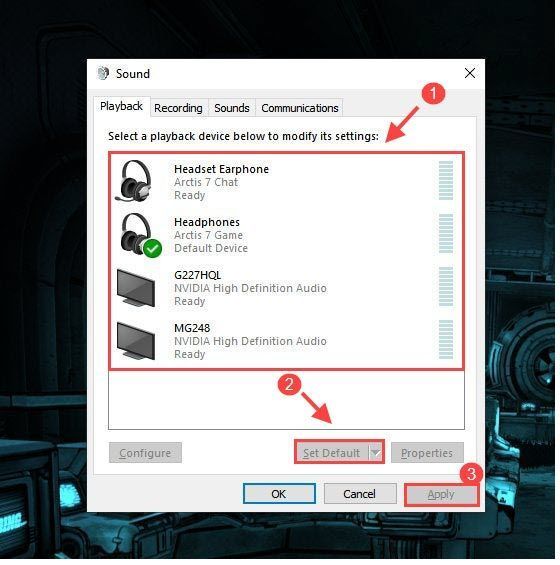
- Ići Audio postavke Borderlands 3 i provjerite je li izlazni zvuk postavljen na zadani uređaj.
- Pokrenite svoj Borderlands 3.
- Ići Postavke> Sustav> Zvuk , a zatim kliknite Glasnoća aplikacije i postavke uređaja pod, ispod Napredne mogućnosti zvuka .
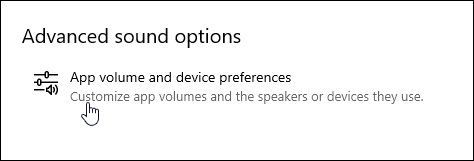
- Vidjet ćete sve aplikacije koje trenutno koriste zvuk i njihove razine zvuka. Pazite da nema x simbol za Granična područja 3 i pomaknite klizač za glasnoću Borderlands 3 gore-dolje kako biste osigurali da ispravno radi.
- Ponovo pokrenite svoj Borderlands 3 da biste testirali zvuk.
Ići Zvuk i zaslon > Postavke audio izlaza i provjerite je li zadani izlazni uređaj pravilno postavljen.
Neki igrači smatraju da je prelazak s linearnog PCM-a na Bitstream (Dolby) riješio problem sa zvukom.
Ako se problem sa zvukom i dalje javlja, prijeđite na sljedeće rješenje.
Popravak 2: Isključite prostorni zvuk
Mnogi igrači Borderlandsa smatraju da je prostorni zvuk uvijek krivac njihovog Borderlands 3 bez zvuka. Da biste ga popravili, morate isključiti Prostorni zvuk u postavkama sustava Windows i u postavkama u igri.
- Odaberite zadani audio uređaj i kliknite Svojstva .
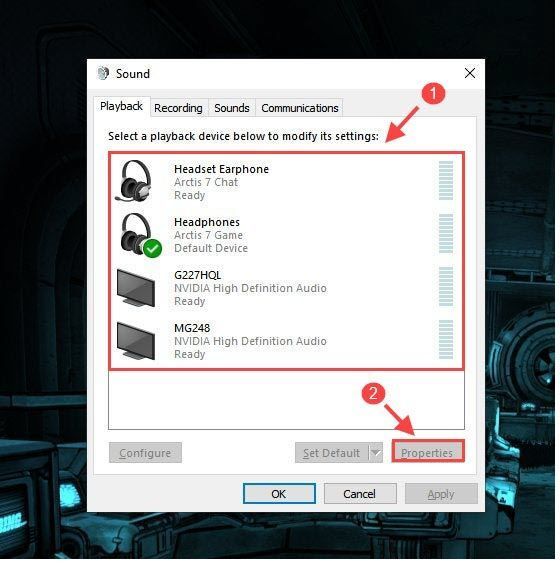
- Odaberi Prostorni zvuk tab. Zatim odaberite Windows zvuk za slušalice i kliknite Prijavite se .
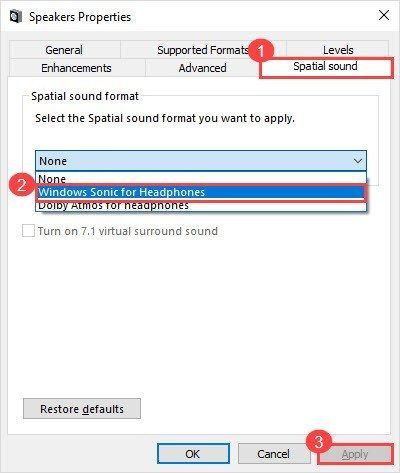
- Odaberite Nijedna da biste ga isključili i kliknuli Prijavite se opet.
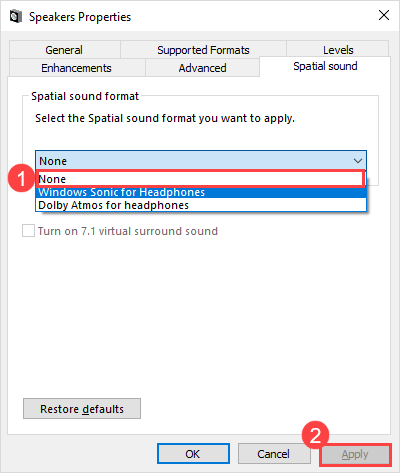
- U Borderlands 3 idite na Zvuk postavke i postavite Prostorni zvuk do Onemogućeno .
- Ponovo pokrenite igru i provjerite popravlja li ovo problem sa zvukom koji ne radi.
Ako nažalost, isključivanje prostornih zvukova nije pomoglo, možete ga pokušati uključiti.
Popravak 3: Smanjite kvalitetu zvuka
- Idite na Reprodukcija karticu i odaberite zadani audio uređaj i kliknite Svojstva .
- Idite na Napredna kartici i s padajućeg popisa odaberite nižu vrijednost. Zatim kliknite Prijavite se > u redu .
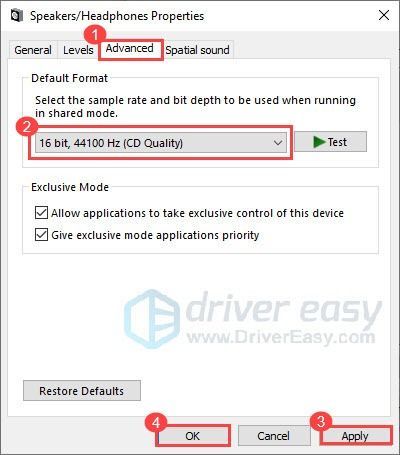
- Ponovo pokrenite igru i provjerite vraća li se zvuk sada.
- Ako vam ovaj popravak ne uspije, poništite oba Dopustite aplikacijama da preuzmu ekskluzivnu kontrolu nad ovim uređajem i Dajte prioritet aplikacijama u ekskluzivnom načinu .
- Ponovo pokrenite svoj Borderlands 3 kako biste provjerili probleme sa zvukom.
Popravak 4: Ažurirajte upravljački program za zvuk
Jesu li zvučni upravljački programi ažurirani za zvučni hardver? Ponekad su vozači krivi. Da biste ga popravili, možete ažurirati ili ponovo instalirati upravljački program za zvuk.
Napomena: Zastarjeli ili oštećeni upravljački programi mogu uzrokovati čudne probleme s računalom. Da biste poboljšali performanse računala i iskustvo igranja, preporuča se redovito ažuriranje svih upravljačkih programa.
Dva su načina na koja možete dobiti prave upravljačke programe: ručno ili automatski .
1. opcija: Ručno
Da biste ručno ažurirali upravljački program za zvuk, uvijek možete dopustiti sustavu Windows da pronađe najnoviji upravljački program za vas. Međutim, ponekad Windows misli da su upravljački programi već 'najnoviji', a najnoviji i ispravan upravljački program morat ćete pronaći na web mjestu proizvođača i ručno ga instalirati na računalo.
Bilješka: Obavezno preuzmite najnoviji ispravan upravljački program koji je kompatibilan s operativnim sustavom vašeg računala.Prije instaliranja novog upravljačkog programa, radije kliknite stari upravljački program i odaberite Deinstalirajte uređaj i označite okvir Izbrišite upravljački program za ovaj uređaj .
Opcija 2: Automatski
Ako nemate vremena, strpljenja ili računarskih vještina za ručno ažuriranje upravljačkog programa za audio, možete učinite to automatski s Vozač jednostavno . Driver Easy automatski će prepoznati vaš sustav i pronaći odgovarajući upravljački program za vaš uređaj.
Ne trebate točno znati na kojem sustavu radi vaše računalo, ne trebate riskirati preuzimanje i instaliranje pogrešnog upravljačkog programa i ne trebate brinuti hoćete li pogriješiti prilikom instalacije. Driver Easy to sve rješava.
Svi upravljački programi u programu Driver Easy dolaze ravno iz proizvođač .- preuzimanje datoteka i instalirajte Driver Easy.
- Pokrenite Driver Easy i kliknite Skeniraj sada dugme. Zatim će Driver Easy skenirati vaše računalo i otkriti sve upravljačke programe.
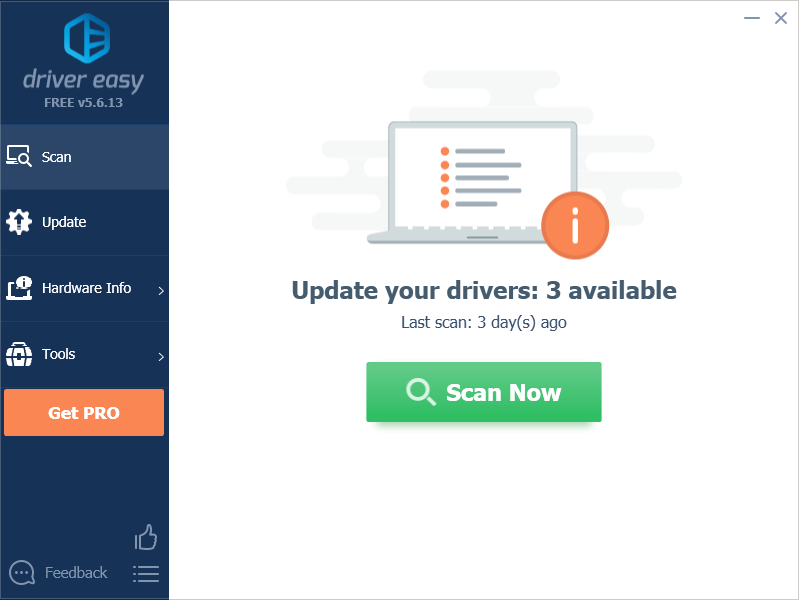
- Pritisnite ažuriranje gumb pored upravljačkog programa zvučne kartice za automatsko preuzimanje ispravne verzije tog upravljačkog programa, a zatim ga možete ručno instalirati (to možete učiniti s BESPLATNOM verzijom).
Ili kliknite Ažuriraj sve za automatsko preuzimanje i instaliranje ispravne verzije svih upravljačkih programa koji nedostaju ili su zastarjeli u vašem sustavu. (To zahtijeva Pro verzija . Dobit ćeš potpuna podrška i a 30-dnevno jamstvo povrata novca . Od vas će se zatražiti nadogradnja kada kliknete Ažuriraj sve.)
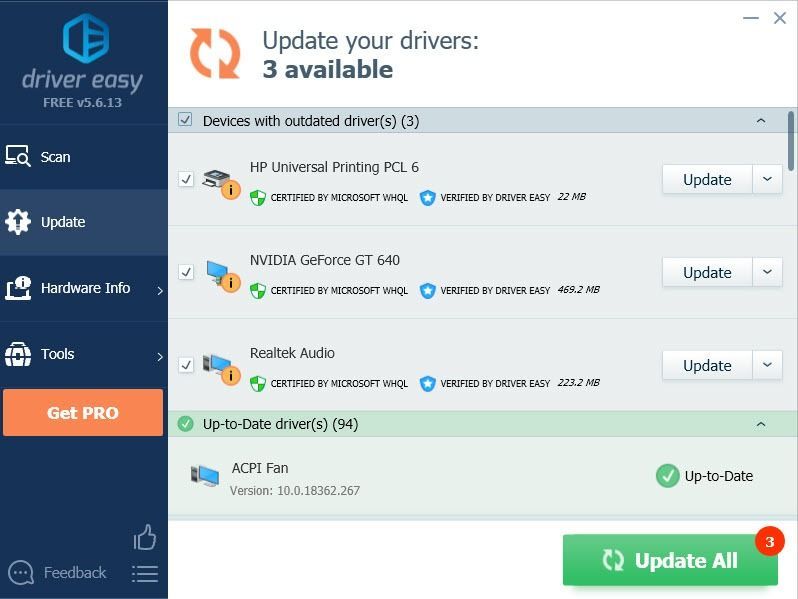
- Ponovo pokrenite računalo da bi promjene stupile na snagu.
- Ponovno pokrenite svoj Borderlands 3 da biste testirali problem sa zvukom.
Popravak 5: Isključite učestalost društvenih obavijesti
Ako vas problem i dalje prisluškuje nakon ažuriranja audio upravljačkog programa, možete pokušati isključiti frekvenciju društvenih obavijesti kako biste smanjili ulazno kašnjenje. Evo kako to učiniti:
- Otvorite Borderlands 3 i idite na Network & Social.
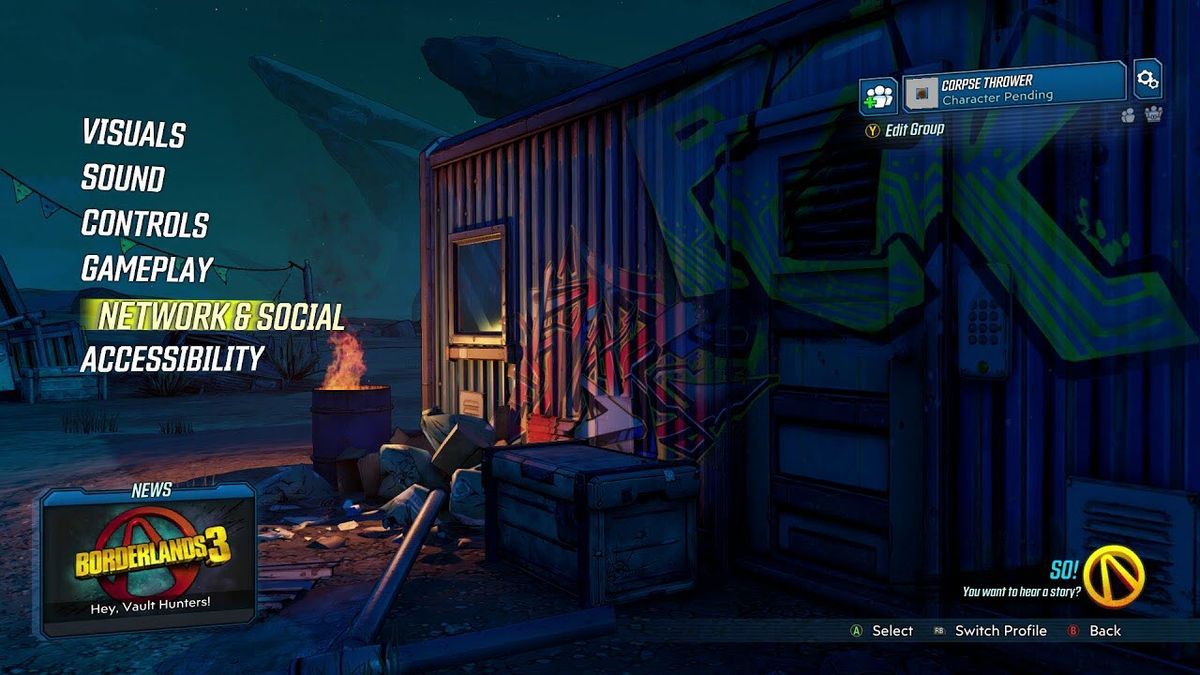
- Isključiti Učestalost obavijesti .
- Ponovo pokrenite svoju igru i testirajte problem.
Popravak 6: Pokrenite kao administrator
Kad god naletite na probleme s igrama, nikad vam ne smeta pokrenuti i pokretač igara i Borderlands 3 kao administrator. Ovi problemi sa zvukom mogu se pojaviti ako imate ograničen pristup datotekama igara.
- Desnom tipkom miša kliknite pokretač igara (Epic Games) i odaberite Svojstva .
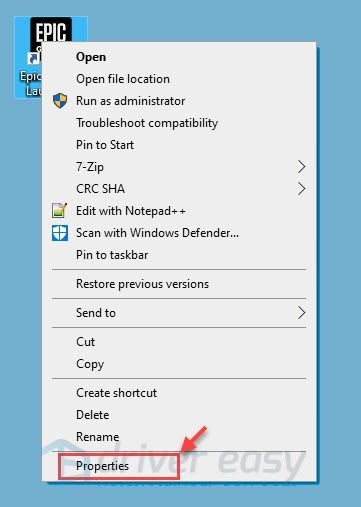
- Idite na Kompatibilnost i označite Pokrenite ovaj program kao administrator kutija. Zatim kliknite Prijavite se > u redu .
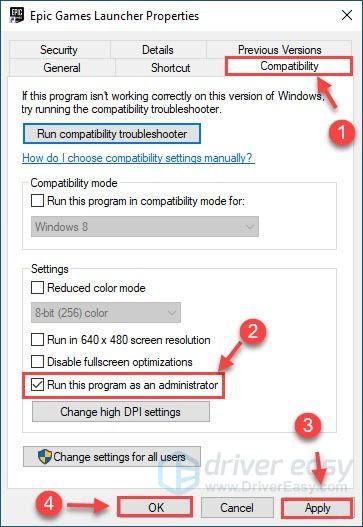
- Dođite do mjesta na kojem je instaliran vaš Borderlands 3 (C: Program Files Epic Games Borderlands 3).
Bilješka: Ako ne možete pronaći izvršnu datoteku, možete pokrenuti Borderlands 3 i pritisnuti Ctrl + Shift + Esc da biste otvorili Task Manager, a zatim desnom tipkom miša kliknite svoj Borderlands 3.exe. i odaberite Otvori mjesto datoteke . - Desnom tipkom miša kliknite Borderlands 3.exe. i odaberite Svojstva .
- Označite okvir Pokrenite ovaj program u načinu kompatibilnosti za i odaberite Windows XP (servisni paket 2) ili Windows 7 . Zatim označite Pokrenite ovaj program kao administrator kutija.
Na kraju kliknite Prijavite se > u redu za spremanje promjena.
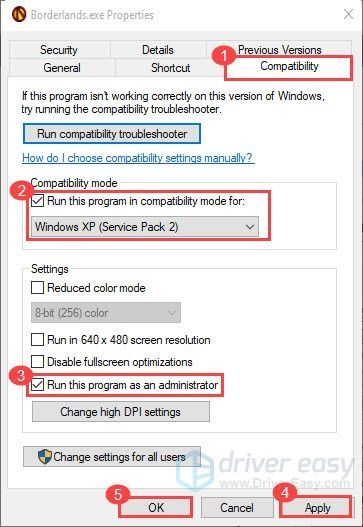
- Pokrenite svoj Borderlands 3 da biste provjerili ostaje li problem sa zvukom i dalje.
Popravak 7: Provjerite integritet datoteka igara
Provjerite svoje datoteke s igrama Borderlands 3 u slučaju da bilo kakve oštećene datoteke spriječe zvuk u ispravnom radu.
- Idite na karticu Knjižnica i kliknite ikonu zupčanika Borderlands 3.
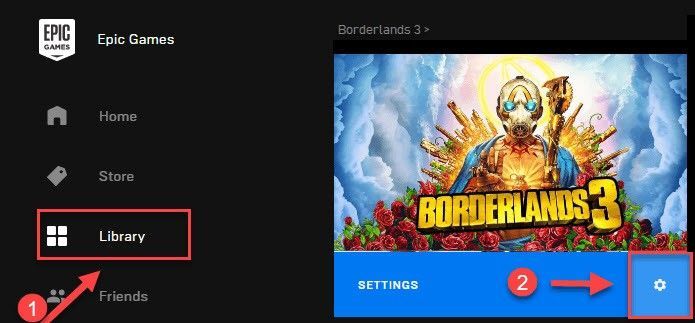
- Klik Potvrdite .
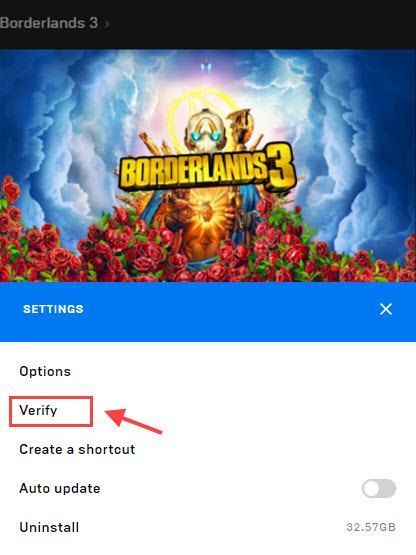
- Nakon provjere datoteka igara, ponovo pokrenite Borderlands 3 i testirajte problem.
Popravak 8: Promijenite zadani uređaj u stereo miks
- Desnom tipkom miša kliknite ikonu glasnoće i odaberite Zvuk .
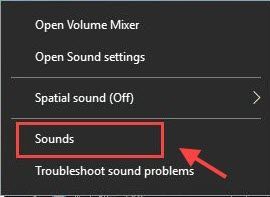
- Ispod Reprodukcija karticu, odaberite zadani uređaj i kliknite Konfiguriraj.
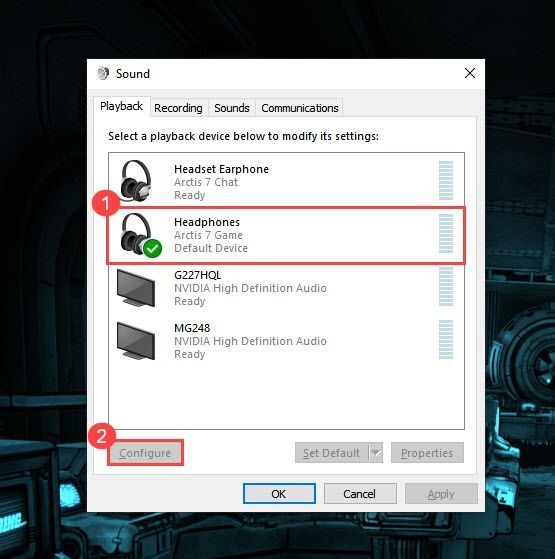
- Za Audio kanali , Odaberi Stereo i kliknite Sljedeći .
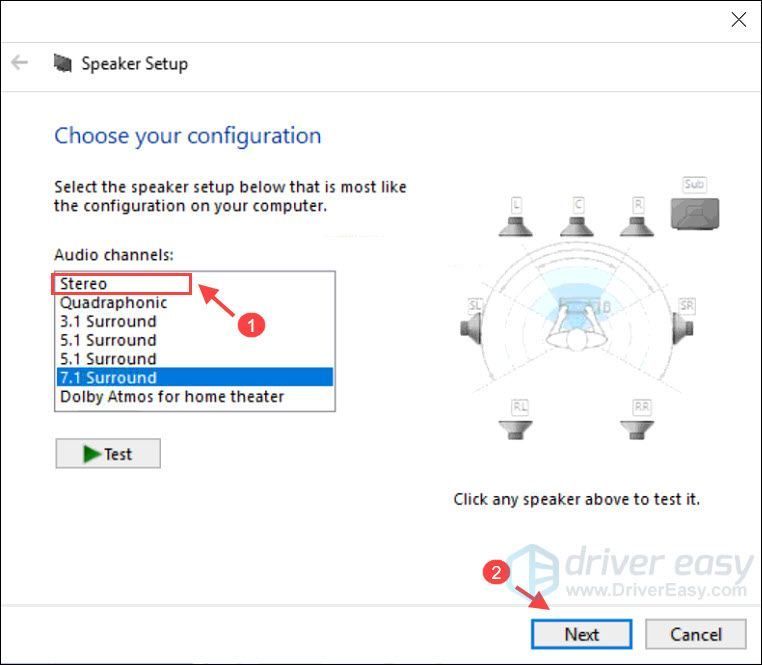
- Provjeri Prednja lijeva i desna kutija. Zatim kliknite Sljedeći .
- Klik Završi za spremanje promjena.
- Zatim idite na Snimanje karticu i odaberite Stereo miks kao zadani.
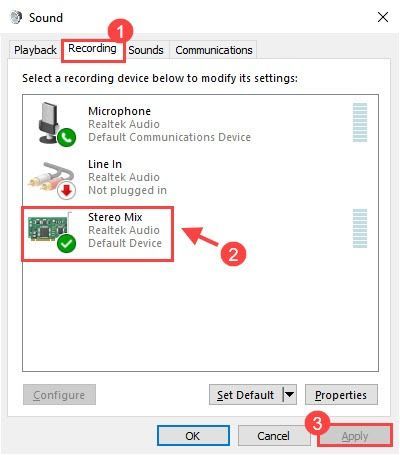
- Klik Prijavite se .
- Ponovno pokrenite svoj Borderlands 3 da biste testirali problem sa zvukom.
- Ako se problem i dalje javlja, možete promijeniti audio kanal u 5.1 Okruženje .
Popravak 9: Ponovno instalirajte Borderlands 3
Pokušajte što bolje možete, ako svi gore navedeni popravci nisu uspjeli riješiti vaš problem, možete izvršiti čistu ponovnu instalaciju Borderlands 3 kako biste provjerili je li to u redu.
- Na tipkovnici pritisnite tipku Tipka s logotipom sustava Windows i R istodobno zazivati okvir Run.
- Kopirajte i zalijepite appwiz.cpl i pogodio Unesi .
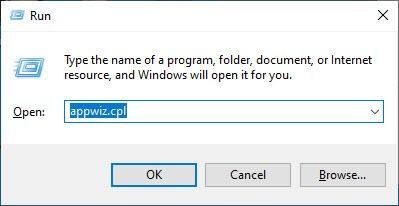
- Desnom tipkom miša kliknite Borderlands 3 i odaberite Deinstaliraj.
- Ponovo instalirajte Borderlands 3 da biste provjerili radi li.
Nadam se da je jedan od gornjih popravaka riješio vaše probleme sa zvukom u Borderlandsu. Slobodno nam ostavite komentar ako imate pitanja ili podijelite vlastito iskustvo s drugim korisnicima.

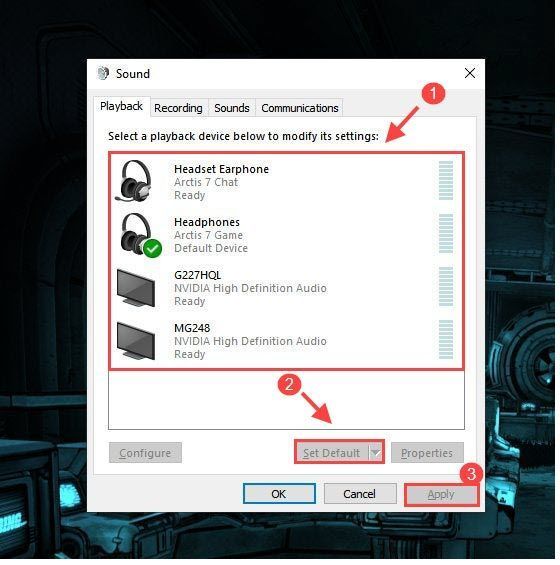
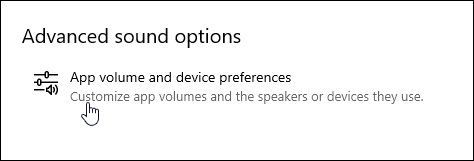
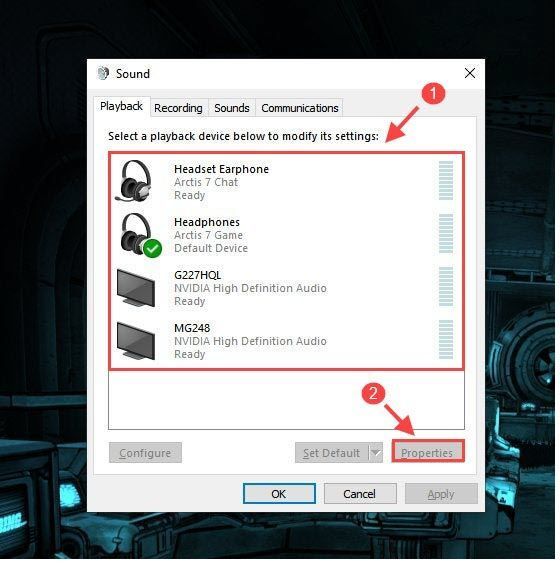
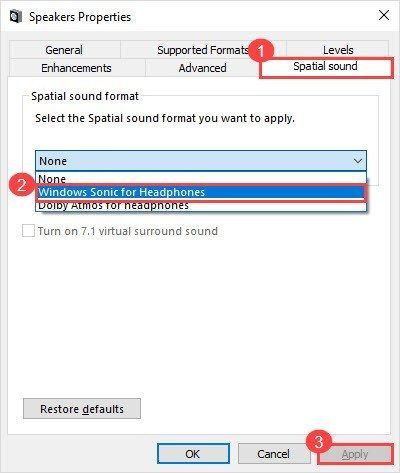
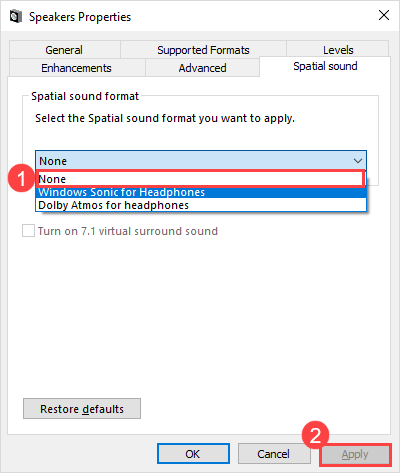
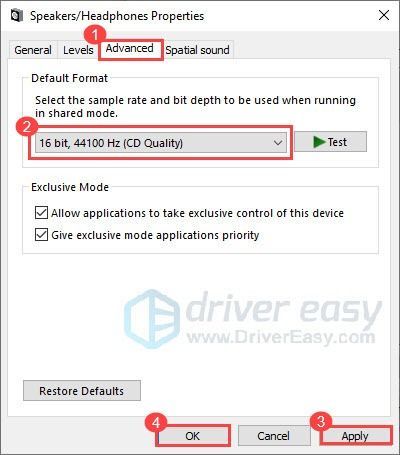
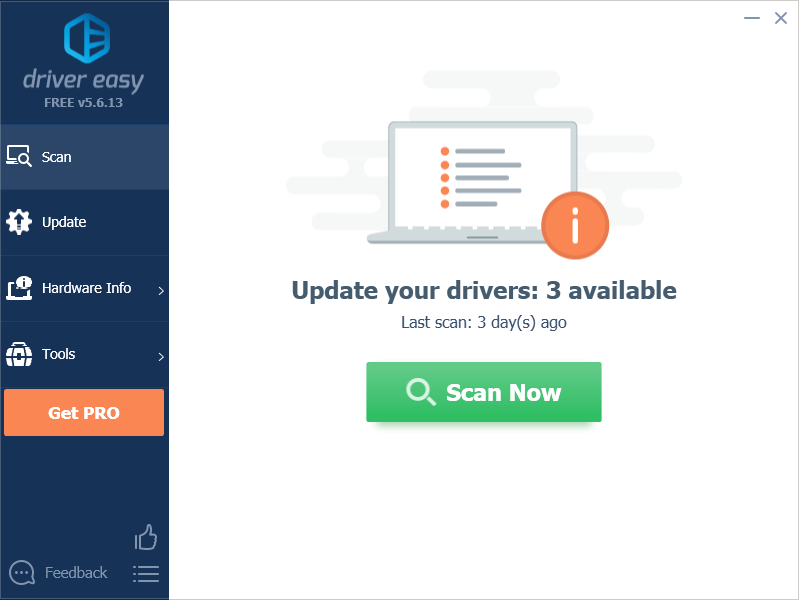
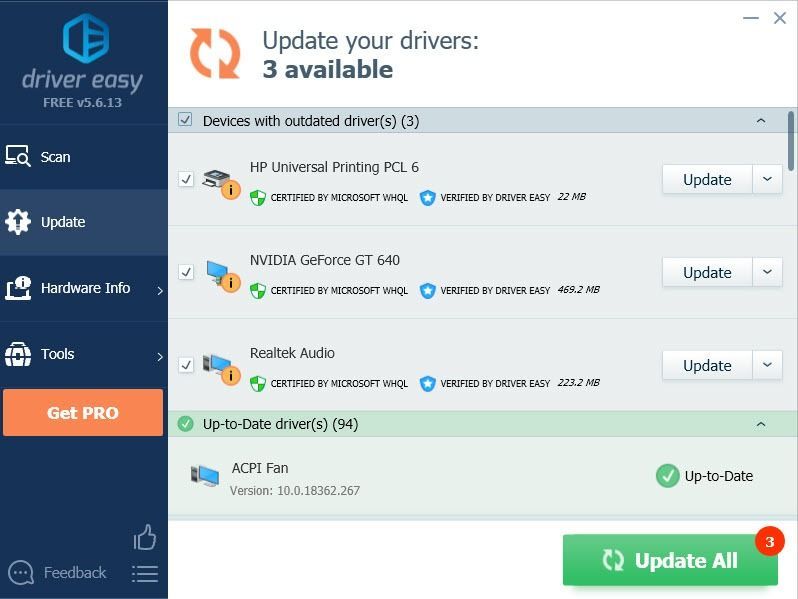
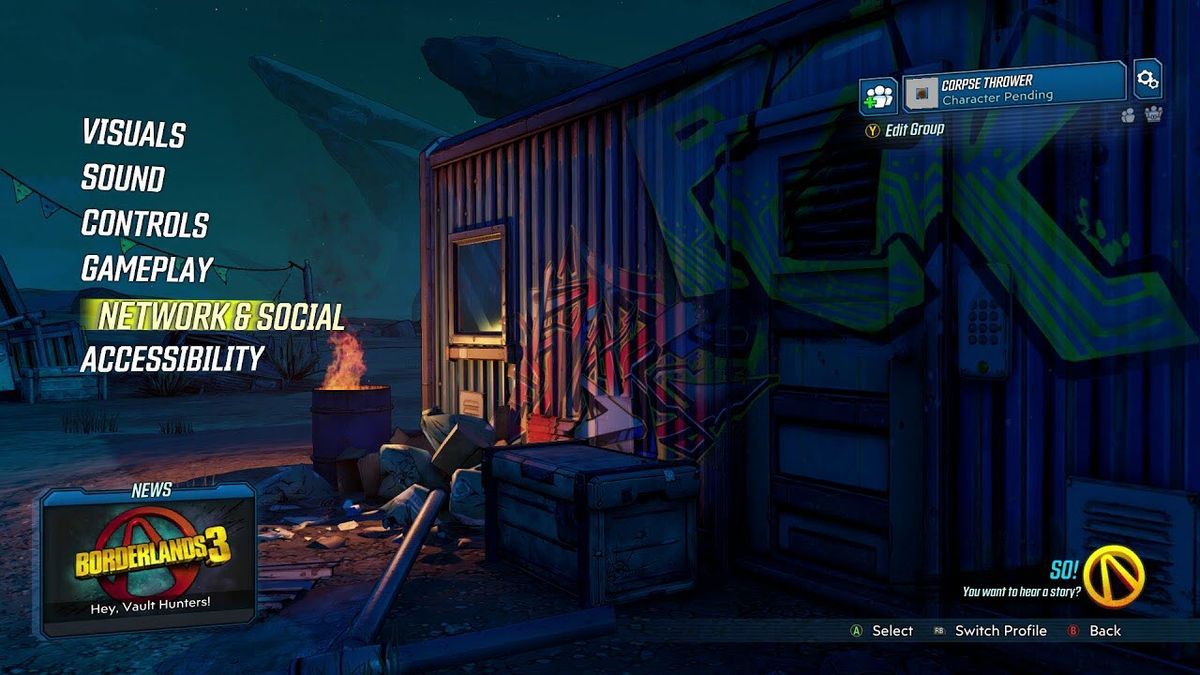
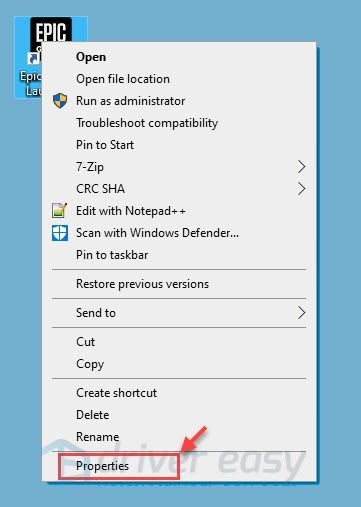
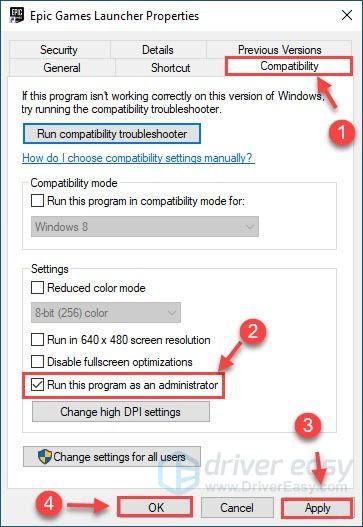
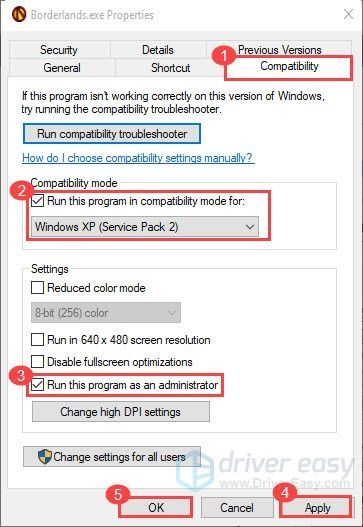
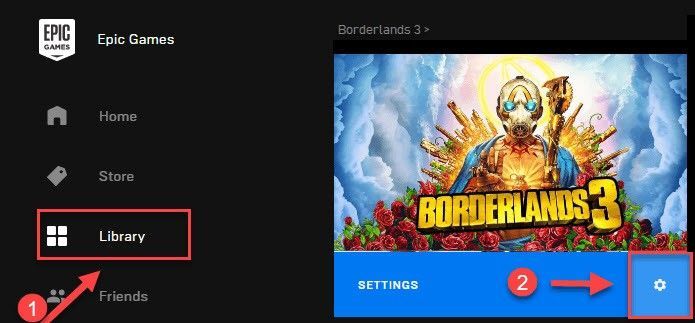
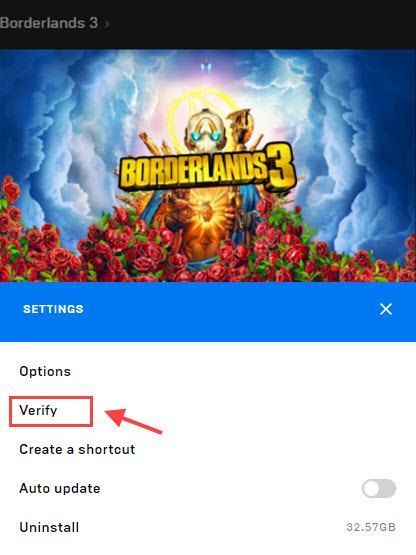
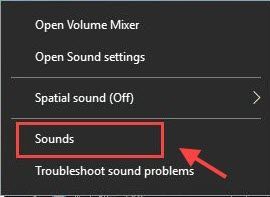
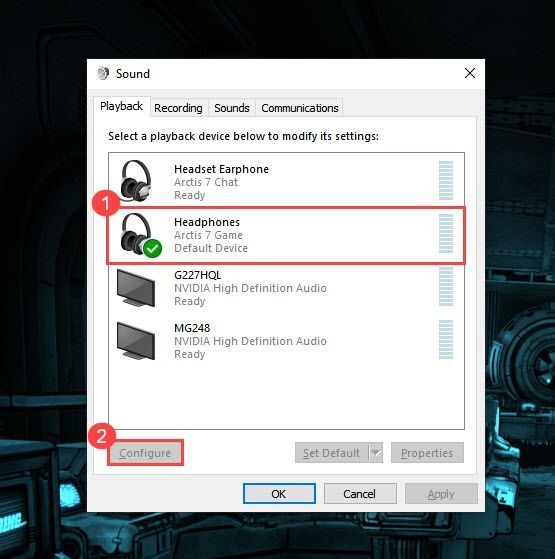
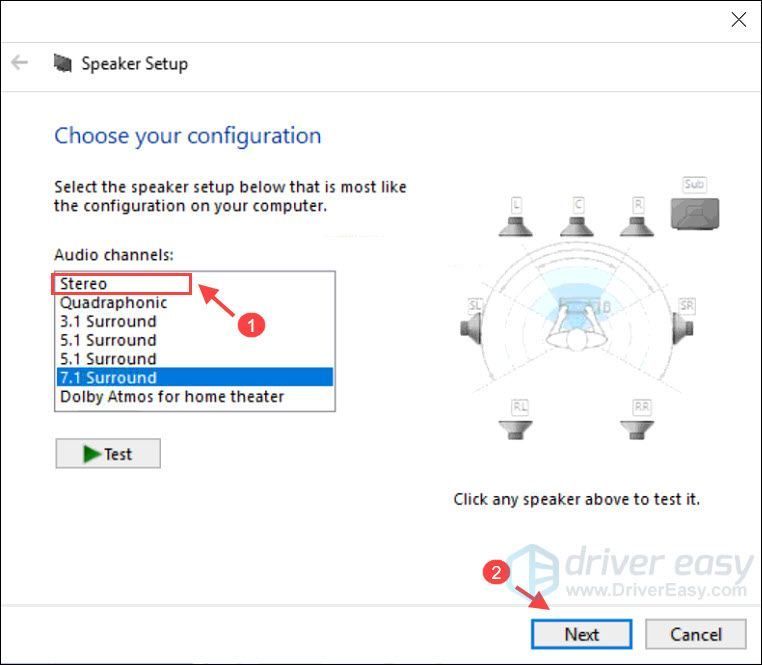
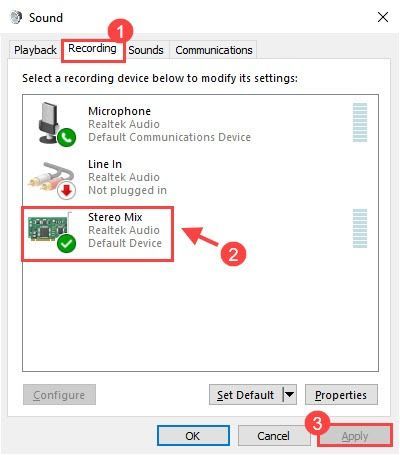
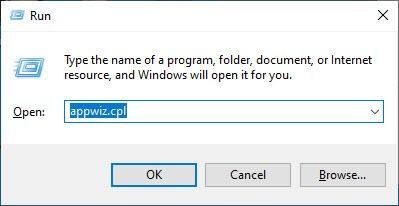
![[POPRAVLJENO] Oštećenje hrpe u načinu kernela u sustavu Windows 10](https://letmeknow.ch/img/other/93/kernel-mode-heap-corruption-sur-windows-10.png)


![[Riješeno] Elden Ring igra za više igrača ne radi](https://letmeknow.ch/img/knowledge-base/76/elden-ring-multiplayer-not-working.jpg)

![[RJEŠENO] Valheim nastavlja rušiti na računalu](https://letmeknow.ch/img/program-issues/49/valheim-keeps-crashing-pc.jpg)
![[RJEŠENO] Daljinska reprodukcija na paru ne radi - Vodič za 2021. godinu](https://letmeknow.ch/img/program-issues/68/steam-remote-play-not-working-2021-guide.jpg)